修复 QuickTime 无法在 Mac 上成功打开 MP4 的 3 种解决方案
许多人报告他们的 QuickTime 无法在他们的 Mac 上打开 MP4。虽然 MP4 是最常见的视频格式,但也有可能某些播放器无法打开它。导致这种情况的原因有很多。这篇文章会告诉你原因,并给出三个解决方案来帮助你解决它。即使您无法解决 QuickTime 无法打开 MP4 的问题,本文也会为您介绍另一种播放器。
指南列表
第 1 部分:为什么无法在 QuickTime 上打开 MP4 第 2 部分:QuickTime 无法播放 MP4 的 3 种解决方案 第 3 部分:使用 AnyRec 作为播放 MP4 的 QuickTime 替代品 第 4 部分:QuickTime 无法打开 MP4 的常见问题解答第 1 部分:为什么无法在 QuickTime 上打开 MP4
1. QuickTime 版本过时
如果你有很长时间更新你的 QuickTime,你可能无法用 QuickTime 打开 MP4。此软件可能存在一些错误。或者您的 MP4 可能有旧 QuickTime 无法读取的新文件数据。这两个问题都会导致您的 QuickTime 无法打开 MP4。
2. MP4 有不兼容的视频编解码器
虽然 QuickTime 支持 MP4 格式,但如果您的 MP4 具有一些不同且独特的视频编解码器,QuickTime 仍然无法打开 MP4。许多 MP4 文件都有旧的或特定的元数据,这会导致打开或共享它们时出现问题。如果您不知道 QuickTime 支持的格式和视频编解码器,下面的图表可以告诉您。
| QuickTime 支持的标准格式和编解码器 | |
| 视频格式 | 视频编解码器 |
| QuickTime 电影 (.mov) MPEG-4(.mp4、.m4v) MPEG-1 3GPP 3GPP2 影音 数码相机 | MPEG-4(第 2 部分) H.265、H.264、H.263 和 H.261 苹果 ProRes 苹果像素 动画 电影胶片 分量视频 数码相机 DVC专业版 图形 动态 JPEG 照片 JPEG 索伦森视频 2 索伦森视频 3 |
您可以右键单击您的 MP4 文件以查看其信息。然后去检查 QuickTime 是否支持它的视频编解码器。
3. MP4 文件损坏
当您的 MP4 文件损坏时,您的 QuickTime 也无法打开 MP4。也许您的 MP4 文件缺少某些编解码器。或者,如果您从互联网上下载 MP4,您可能会在下载中断时丢失一些数据。所以,你也应该确保你的 MP4 文件的完整性,然后你可以打开它们。
第 2 部分:QuickTime 无法播放 MP4 的 3 种解决方案
解决方案 1:更新您的 QuickTime
您可以检查您的 QuickTime 版本,看看它是否比最新版本过时。然后,当 QuickTime 无法播放 MP4 视频时,您可以选择仅更新您的 QuickTime 或同时升级您的 macOS。
步骤1。当您启动 QuickTime 时,您可以单击“关于 QuickTime Player”按钮来检查 QuickTime 的当前版本。
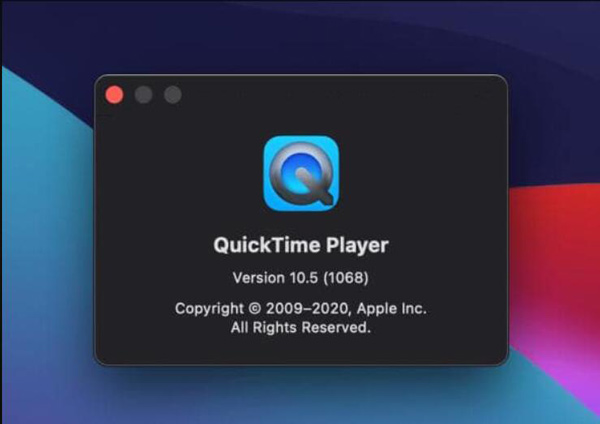
第2步。如果您需要更新,可以前往 Mac 上的 App Store 来更新 QuickTime。当有可用版本时,您可以在“更新”面板上看到它。
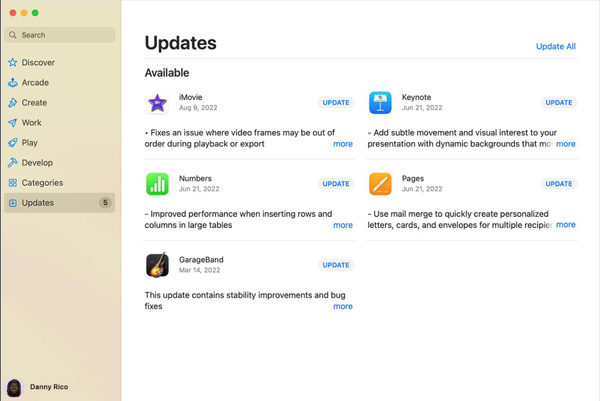
第 3 步。如果您想升级 macOS,请单击 Mac 上“帮助”按钮中的“更新现有软件”按钮。
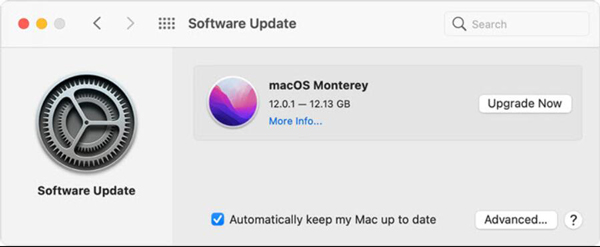
解决方案 2:将 MP4 转换为兼容的编解码器
众所周知,QuickTime 支持 MP4 格式。因此,当您的 QuickTime 无法打开 MP4 时,您可以尝试转换视频编解码器。如果你想使用专业的工具来更改元数据,你可以使用 AnyRec Video Converter.该软件可以编辑您视频的任何元数据,并使它们与您要使用的播放器兼容。

将视频格式转换为 QuickTime MOV 和其他 1000 多种格式。
在不损失质量和文件数据的情况下更改视频编解码器。
在转换过程中包含视频的完整性。
在 QuickTime 上播放之前编辑和剪切您的 MP4。
步骤1。当您启动视频转换器软件时,您可以单击屏幕顶部的“添加文件”按钮来添加 MP4 文件。或者您可以单击主屏幕上的加号图标来选择文件。
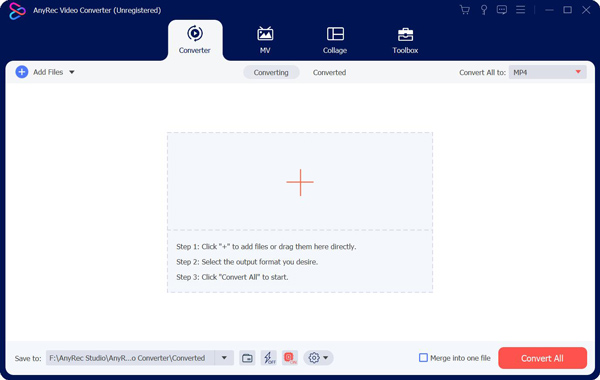
第2步。添加 MP4 后,您可以单击主屏幕上的“格式化”按钮。然后,会有一个窗口让您选择格式。您可以单击带有齿轮图标的“设置”按钮来调整数据文件。
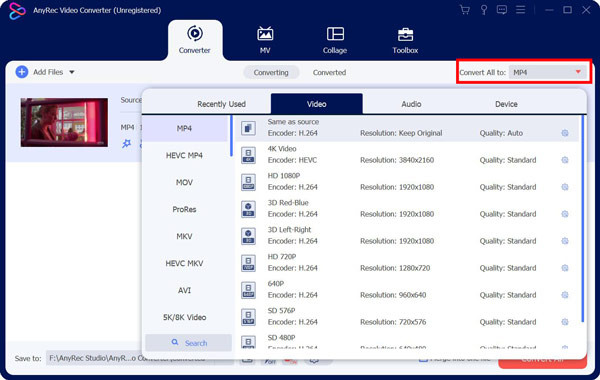
第 3 步。您可以为您的视频文件调整许多配置文件。您可以更改编码器、帧速率、比特率和分辨率。您可以选择适合 QuickTime 播放。
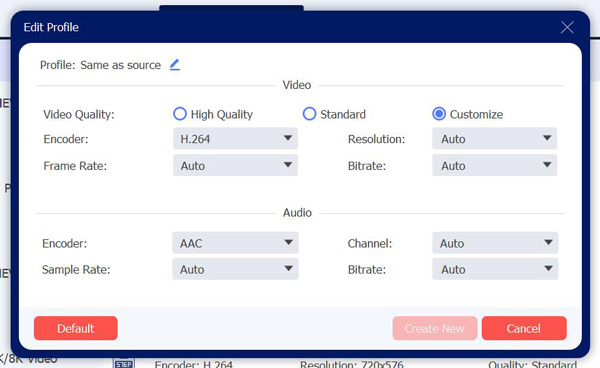
步骤4。当所有设置完成后,您可以选择 MP4 文件的保存目的地。然后单击底部的“全部转换”按钮即可获取 MP4 视频。
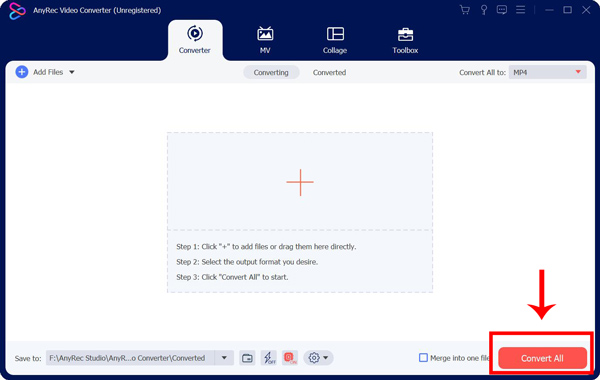
解决方案 3:修复 MP4 文件
如果您在 QuickTime 无法播放 MP4 时发现 MP4 文件已损坏,请不要担心。您可以使用 VLC 等软件来修复它。你不能只使用 VLC 修剪视频 但也修复它。在将文件添加到 VLC 之前,您应该将文件的扩展名从 .mp4 更改为 .avi。然后 VLC 可以自动修复它。
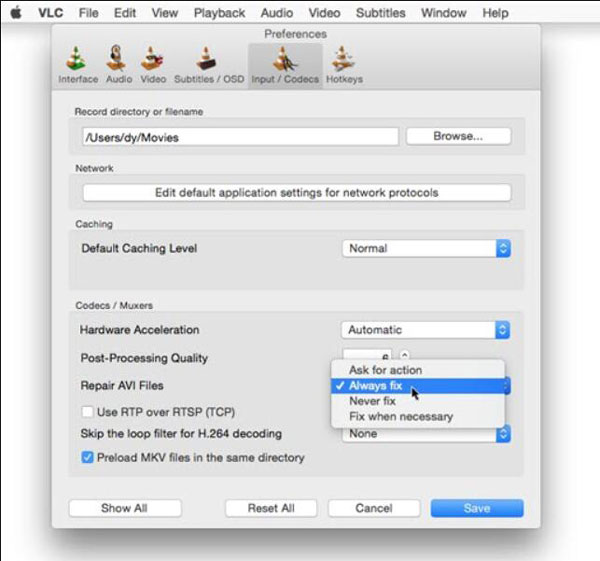
如果您的 QuickTime 无法打开 MP4 文件,即使您尝试了上述解决方案。也许您可以使用替代方法在 Mac 上观看视频。你可以使用 AnyRec 蓝光播放器 在你的 Mac 上。该软件可以播放高清和超高清视频,为您提供优质的视觉体验。

步骤1。启动软件时,您可以在主屏幕上看到“打开文件”按钮。单击它可以选择要播放的 MP4 文件。
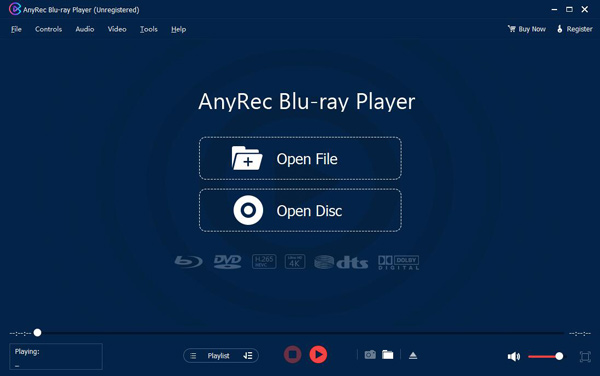
第2步。播放 MP4 后,您可以单击菜单栏顶部的“控制”按钮。然后您可以调整播放和音频。
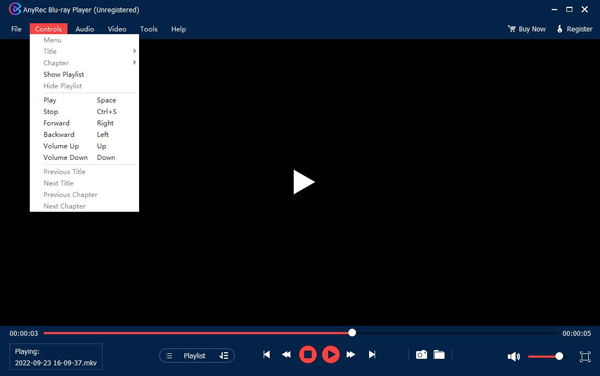
第 3 步。如果您想选择字幕,可以单击“视频”按钮。您还可以在此面板中调整视频大小。
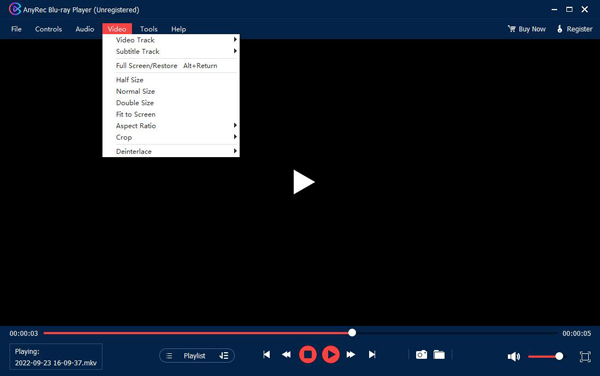
第 4 部分:QuickTime 无法打开 MP4 的常见问题解答
-
用于 QuickTime 打开的 MP4 的最佳视频编解码器是什么?
H.264视频编解码器是MP4最好推荐的编解码器,QuickTime打开没有问题。
-
对于 QuickTime,我应该将 MP4 转换成哪种格式?
您可以将 MP4 转换为 MOV,这是 QuickTime 最兼容的格式。您也可以在 AnyRec Video Converter 上完成。
-
我的 QuickTime 可以播放蓝光光盘吗?
不可以。尽管您可以在 QuickTime 上播放多种格式,但它不支持蓝光光盘。
结论
当 QuickTime 无法打开 MP4 时,您必须知道如何解决问题。如果您更改编解码器,最安全快速的方法是使用 AnyRec Video Converter。你也可以使用这个 将 QuickTime 转换为 MP4 的软件 方便观看。但如果解决方案无法帮助您,您可能需要使用 AnyRec Blu-ray Player 来顺利打开 MP4。
